Так уж сложилось, что синий экран смерти всегда пугает пользователей ПК. Играете себе в CS:GO или Dota 2 – как вдруг вылетает Blue Screen. Или писали курсовую 2 часа – и снова эта ошибка. А если еще и автосохранение было отключено, тогда вообще замечательно.Ниже разберём, как избавиться от синего экрана на ОС Виндовс.
10 основных причин
Для начала рассмотрим основные причины, почему вылетает синий экран смерти:
- Поломка HDD, видеокарты, ОЗУ и т.д.
- Конфликт устройств (обычно это новая оперативная память).
- Несовместимость какого-то устройства с Windows.
- Перегрев устройств (чаще всего – видеокарты или процессора).
- Неподходящий драйвер (или его несовместимость с Windows).
- Конфликт драйверов.
- Некорректные параметры БИОС.
- Недостаточно свободного места на локальном диске С.
- Разгон процессора или оперативной памяти.
- Заражение вирусами.
В 70% случаев синий экран появляется из-за драйверов. Поэтому устанавливайте их только с официального сайта разработчика.
СИНИЙ ЭКРАН СМЕРТИ. ЧЕРНЫЙ ЭКРАН. ЗАВИСАЮТ И ВЫЛЕТАЮТ ИГРЫ. РЕШАЕМ ПРОБЛЕМУ ВМЕСТЕ.
Вылетает Blue Screen: что делать?
Сначала надо настроить, чтобы компьютер или ноутбук не перезагружался после этой ошибки. Зачем? Чтобы записать ее код, а по нему найти решение проблемы.
Инструкция для Windows 7, 8 и XP одинаковая:
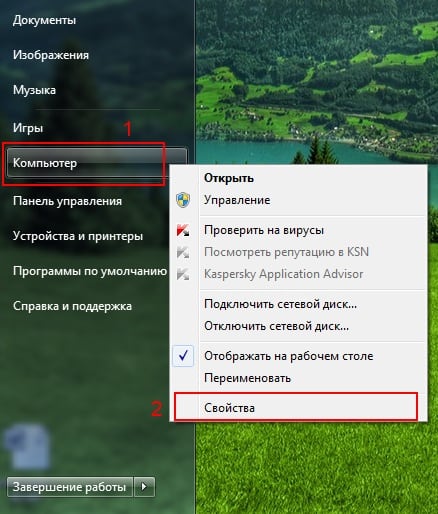
-
Нажимаете ПКМ на иконке «Мой компьютер» и выбираете «Свойства».
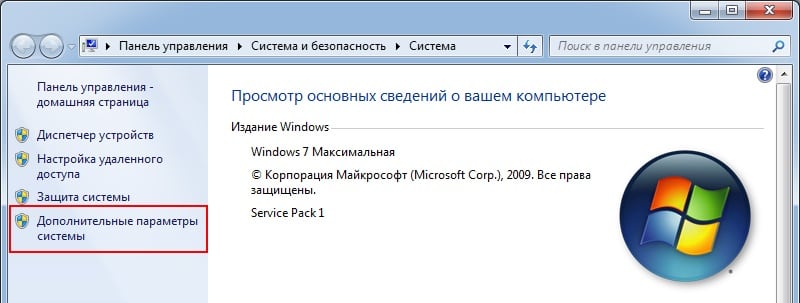
Далее кликаете на «Доп. параметры системы».
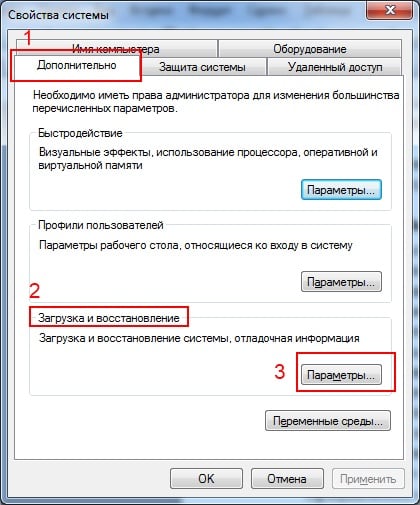
Открываете вкладку «Дополнительно» и в поле «Загрузка и восстановление» щелкаете на кнопку «Параметры».
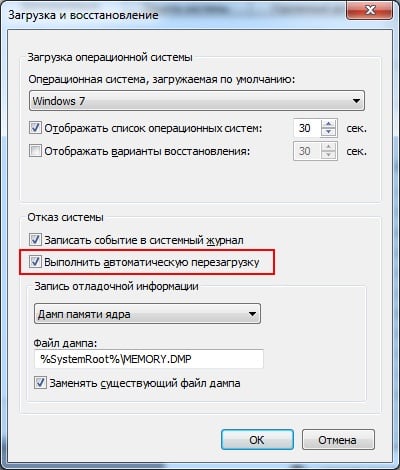
Готово. Теперь, когда снова появится синий экран смерти, надо записать/запомнить код ошибки. Где он? Смотрите на примере скриншота ниже:

В данном случае это – 0x0000004e. Записываете его и ищете, что он означает. Например, можно поискать здесь http://bsodstop.ru/ – на этом сайте собраны наиболее распространенные коды ошибок.
Здесь же есть информация и по поводу 0x0000004e: ошибка появляется из-за некорректной работы драйвера. Какого именно? Об этом не сказано, но есть один простой способ, как это узнать.
Что делать когла вылез синий экран смерти? #bsod #синийэкран #bluescreen
Для этого Вам понадобится утилита BlueScreenView (найти ее можно здесь, ссылка для загрузки почти в самом низу страницы). Она автоматически найдет файл, из-за которого появляется ошибка и отобразит его в отчете. Для этого надо просто запустить программу.

Например, на скриншоте выше видно, что синий экран на компьютере вылетает из-за файла ati2dvag.dll. Он связан с видеокартой AMD (можно догадаться по названию ATI или поискать в интернете по его названию), поэтому, скорее всего, надо установить новые драйвера на нее. Или наоборот – старые (лучше всего использовать диск, идущий в комплекте с ПК).
Таким способом, шаг за шагом, Вы сможете найти ошибку, узнать причину её появления, а также файл, который её вызывает. А дальше устраняете эту неисправность и восстанавливаете работу Виндовс.
Что еще можно сделать с дисфункцией BSoD?
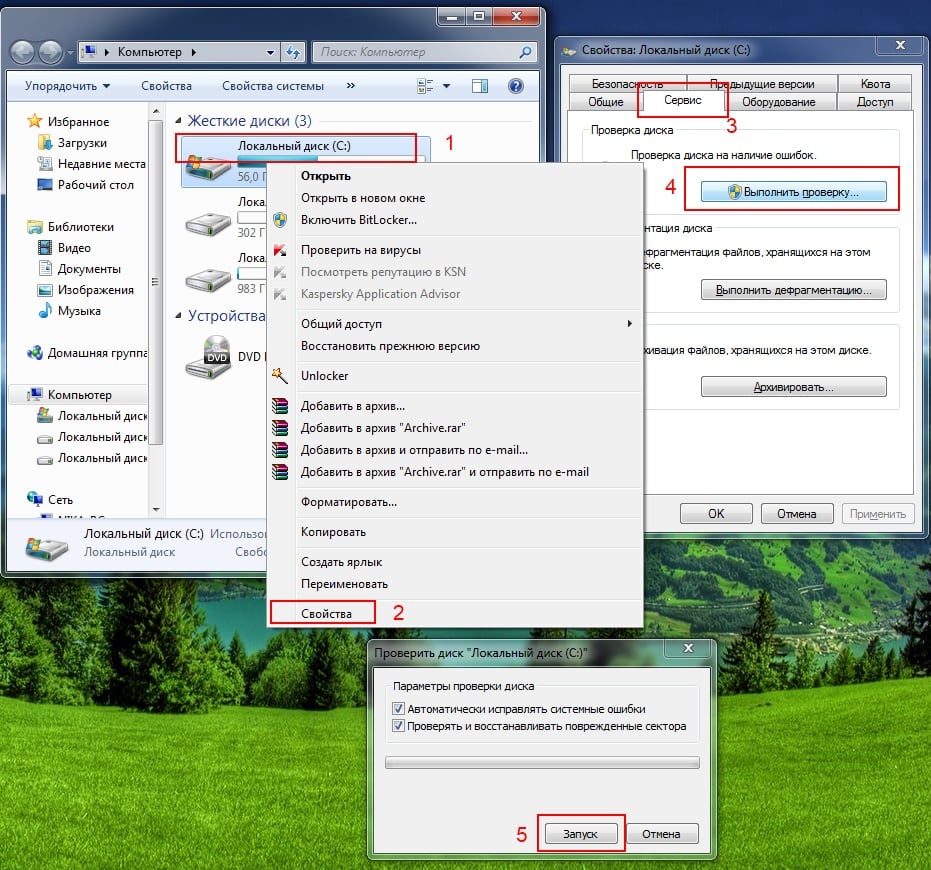
- Посмотрите, сколько места на локальном диске С. Если слишком мало – увеличьте его, удалив некоторые файлы (или переместив их в другое место).
- Установите антивирус и проверьте компьютер или ноутбук на вирусы. Дело может быть в них.
- Чаще всего Blue Screen появляется из-за ОЗУ (особенно, если недавно поставили новую). Если у Вас 2 и более планки – вытяните одну и попробуйте включить ПК. Если не помогло – поменяйте их местами. Возможно, одна из них неисправна. Также рекомендуется протереть контакты ОЗУ, почистить системник от пыли. Проблема может появляться из-за плохого контакта. А еще можно проверить ОЗУ через memtest86+. Эта программа покажет, какая из планок неисправна.
- Если она вылетает после свежего драйвера или софта – вероятнее всего, причина в нем. Удалите программу или откатите драйвер на прежнюю версию (как сделать откат драйвера видеокарты?).
- Проверьте HDD на ошибки. Для этого нажимаете ПКМ на жестком диске, выбираете «Свойства», открываете вкладку «Сервис» и нажимаете «Выполнить проверку».
Источник: it-doc.info
При скачивании игры появляется синий экран PAGE_FAULT_IN_NONPAGED_AREA что делать?
Начал скачивать игру World Of Tanks и на 4% появляется BSoD с кодом PAGE_FAULT_IN_NONPAGED_AREA. Комп я выключил через кнопку на системнике и сразу включился, загрузка была как обычно без всяких там диагностик на раб. стол все зашло. Гуглил информацию по этой ошибке и тут нашел немного понятия https://it-tehnik.ru/windows10/oshibki/oshibka-pag. т.е может с файлом подкачки у меня что то не так. У меня 16 гб ОЗУ
, Nvidia GeForce GTX 1050 Ti и вот скрин с моими файлами подкачки

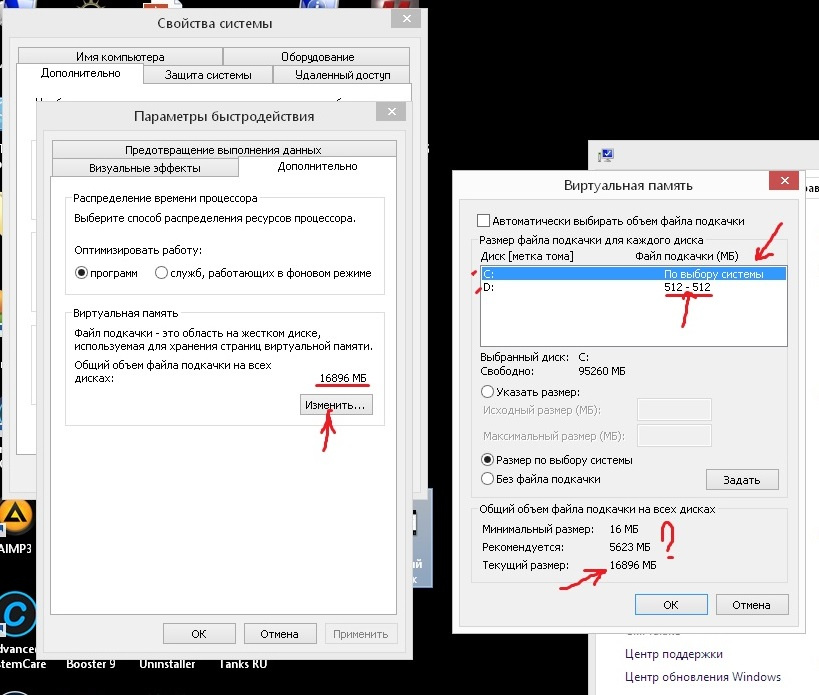
игру я качал на диск D . Может на нем отключить файл подкачки или автоматически задать . может на диск С отключить или задать . Играю в игру ( Revelation Online ) онлайн клиентскую с 2017 года и скачиваются также обновления и такого синего экрана ни разу не было. а Тут получается просто пытаюсь скачать и закачка шла там 19.50 гб всего скачалось 2 гб примерно и синий экран. и это было 2 раза такое
- Вопрос задан более года назад
- 751 просмотр
1 комментарий
Сложный 1 комментарий
John Smith, только сегодня смог зайти сюда посмотреть что ответили мне. Вообщем проблема с этим синим экраном вновь повторяется. С файлами подкачки я решил сделать вот по этому сценарию из источника одного сайта -Перезагрузка файла подкачки:
Для ускорения работы Windows использует дисковое пространство. Для этого создает файл подкачки, на который ссылается для быстрого доступа к часто используемым программам. При его повреждении Windows не может извлечь из него требуемые данные и аварийно завершает работу критической ошибкой Page_Fault_In_Nonpaged_Area. Поэтому для ее устранения попробуйте пересоздать этот файл следующим способом.
Откройте свойства системы командой SystemPropertiesAdvanced.exe, запущенной из окна «Выполнить» (Win + R).
На вкладке Дополнительно в разделе Быстродействие кликните на кнопку Параметры. В следующем окне выберите Дополнительно и в секции Виртуальная память кликните на «Изменить».
Снимите флажок с опции «Автоматически выбирать объем файла подкачки». Затем отметьте пункт «Без файла подкачки». Кликните на «ОК», чтобы сохранить изменения и закрыть все окна, затем перезагрузите компьютер.
После перезагрузки повторите действия, чтобы вернуться на вкладку «Виртуальная память». Отметьте флажком опцию «Размер по выбору системы» и нажмите на «Задать». Затем снова установите флажок в поле «Автоматически выбирать объем подкачки». Сохраните изменения и перезапустите систему.
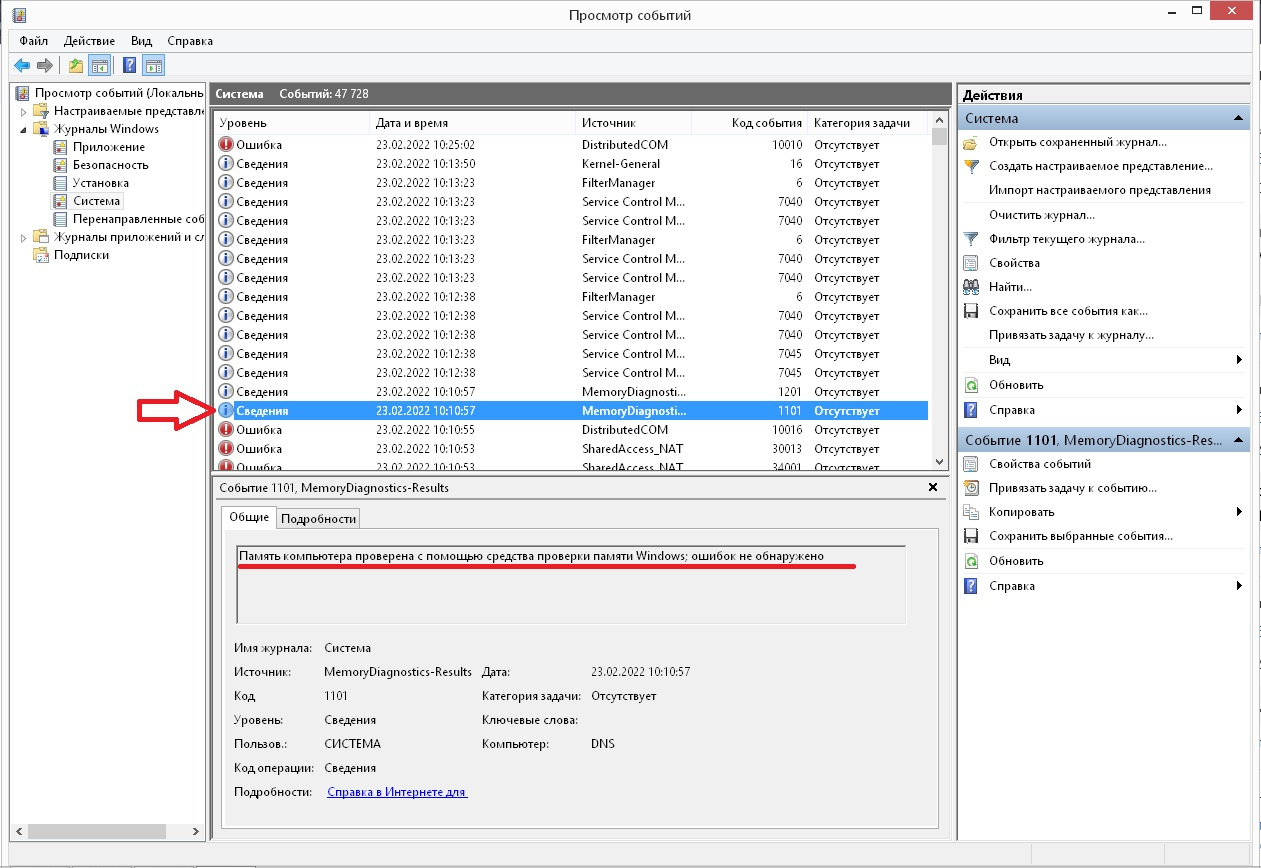
После этого любой поврежденный фрагмент файла подкачки будет удален. Если не удалось устранить синим экраном с кодом остановки Page_Fault_In_Nonpaged_Area, перейдите к следующему шагу. В итоге я поставил на «Автоматически выбирать объем подкачки» на C и D. Далее я из того же источника узнаю что надо проделать Проверку дисков ChkDsk. и вчера сначала проверил диск С ( 30 минут где то ) и в Журнале событий отчет говорит что все в порядке потом диск Д — ( почти 2 часа ) поврежденных секторов не обнаружено. далее в том же источнике 3 пункт там написано сделайте Проверку памяти Windows. я изучил как это делать и сегодня утром запустил и минуты 8 проверка завершилась итог — все в проядке ( скрин скину ) после чего я решил попробовать снова запустить продолжить скачивать игру. Клацнул по значку на раб столе и запустился Лаунчер и там шкала также быстро начала нарастать ну дошла до 4%( это 2 ГБ из 19.50ГБ просто было скачено и произошла та крит ошибка синий экран) и после началось скачивание 5% — 6% иии снова синий экран с этим же кодом PAGE_FAULT_IN_NONPAGED_AREA. я нажал на кнопку системника выкл/вкл . Виндовс как ни в чем не бывало спокойно загрузилась и нажал снова на скачивание и на 10% снова синий экран и новая надпись ошибки! -MEMORY_MANAGEMENT также беру выключаю комп через кнопку выкл/вкл — также быстро все винда загрузилась и я конечно вбил название этой ошибки ( источник ) Причины появления сбоя
Говоря о причинах, вызывающих такой сбой, стоит отметить, что их можно найти очень много. Однако среди основных можно отметить следующие: вирусное заражение, выход из строя самих ланок памяти, ошибки на жестком диске, завышенные характеристики электропитания, наконец, конфликты с драйверами или устаревшей прошивкой BIOS. что хочешь теперь и думай) после я снова запустил закачку и уже дошло до 16% и пока приостановил ее пока экрана синего не было но оно видимо в любой момент и бахнет) другой вопрос ну если я скачаю игру полностью 100% потом ее еще устанавливать буду — будут ли эти синие экраны вылазить, и если установлю игру и запущу ее и вдруг в самой игре будут синие экраны. вообщем что то непонятное
Решения вопроса 0
Ответы на вопрос 2
Код ошибки означает: «Проблема записи в оперативную память. Не найден путь для продолжения записи.» Причин 2:
1. Проблема с файлов подкачки. Самый простой вариант проверки — ПОЛНОСТЬЮ отключить файл подкачки НА ВСЕХ дисках.
2. Проблема с оперативной памятью.
Если отключение файла подкачки не помогает, то надо проводить тесты оперативной памяти. Например «диагностика памяти Windows» или memtest86
Долго мучался с данной ошибкой, сейчас всё работает исправно.
Ответ написан более года назад
Комментировать
Нравится 1 Комментировать
только сегодня смог зайти сюда посмотреть что ответили мне. Вообщем проблема с этим синим экраном вновь повторяется. С файлами подкачки я решил сделать вот по этому сценарию из источника одного сайта -Перезагрузка файла подкачки:
Для ускорения работы Windows использует дисковое пространство. Для этого создает файл подкачки, на который ссылается для быстрого доступа к часто используемым программам. При его повреждении Windows не может извлечь из него требуемые данные и аварийно завершает работу критической ошибкой Page_Fault_In_Nonpaged_Area. Поэтому для ее устранения попробуйте пересоздать этот файл следующим способом.
Откройте свойства системы командой SystemPropertiesAdvanced.exe, запущенной из окна «Выполнить» (Win + R).
На вкладке Дополнительно в разделе Быстродействие кликните на кнопку Параметры. В следующем окне выберите Дополнительно и в секции Виртуальная память кликните на «Изменить».
Снимите флажок с опции «Автоматически выбирать объем файла подкачки». Затем отметьте пункт «Без файла подкачки». Кликните на «ОК», чтобы сохранить изменения и закрыть все окна, затем перезагрузите компьютер.
После перезагрузки повторите действия, чтобы вернуться на вкладку «Виртуальная память». Отметьте флажком опцию «Размер по выбору системы» и нажмите на «Задать». Затем снова установите флажок в поле «Автоматически выбирать объем подкачки». Сохраните изменения и перезапустите систему.

После этого любой поврежденный фрагмент файла подкачки будет удален. Если не удалось устранить синим экраном с кодом остановки Page_Fault_In_Nonpaged_Area, перейдите к следующему шагу. В итоге я поставил на «Автоматически выбирать объем подкачки» на C и D. Далее я из того же источника узнаю что надо проделать Проверку дисков ChkDsk. и вчера сначала проверил диск С ( 30 минут где то ) и в Журнале событий отчет говорит что все в порядке потом диск Д — ( почти 2 часа ) поврежденных секторов не обнаружено. далее в том же источнике 3 пункт там написано сделайте Проверку памяти Windows. я изучил как это делать и сегодня утром запустил и минуты 8 проверка завершилась итог — все в проядке ( скрин скину ) после чего я решил попробовать снова запустить продолжить скачивать игру. Клацнул по значку на раб столе и запустился Лаунчер и там шкала также быстро начала нарастать ну дошла до 4%( это 2 ГБ из 19.50ГБ просто было скачено и произошла та крит ошибка синий экран) и после началось скачивание 5% — 6% иии снова синий экран с этим же кодом PAGE_FAULT_IN_NONPAGED_AREA. я нажал на кнопку системника выкл/вкл . Виндовс как ни в чем не бывало спокойно загрузилась и нажал снова на скачивание и на 10% снова синий экран и новая надпись ошибки! -MEMORY_MANAGEMENT также беру выключаю комп через кнопку выкл/вкл — также быстро все винда загрузилась и я конечно вбил название этой ошибки ( источник ) Причины появления сбоя
Говоря о причинах, вызывающих такой сбой, стоит отметить, что их можно найти очень много. Однако среди основных можно отметить следующие: вирусное заражение, выход из строя самих ланок памяти, ошибки на жестком диске, завышенные характеристики электропитания, наконец, конфликты с драйверами или устаревшей прошивкой BIOS. что хочешь теперь и думай) после я снова запустил закачку и уже дошло до 16% и пока приостановил ее пока экрана синего не было но оно видимо в любой момент и бахнет) другой вопрос ну если я скачаю игру полностью 100% потом ее еще устанавливать буду — будут ли эти синие экраны вылазить, и если установлю игру и запущу ее и вдруг в самой игре будут синие экраны. вообщем что то непонятное
Источник: qna.habr.com
Общие сведения о Синем экране смерти
Синий экран смерти (англ. Blue Screen of Death, BSoD) – ошибка, с которой сталкиваются большинство пользователей, работающих в операционной системе (ОС) семейства Windows. Вполне возможно, что и Ваш компьютер уже захворал на этот недуг и Вы в поисках противоядия попали на данный сайт. Спешу обрадовать, что тут есть вся необходимая информация для борьбы с ним.
Сперва определим, ОТКУДА же пришла беда. Для этого рассмотрим упрощенную схему архитектуры Windows. Не пугайтесь – глубоко копать не будем! Особое внимание обратите на ячейки, в которых текст выделен пунктирными прямоугольниками.
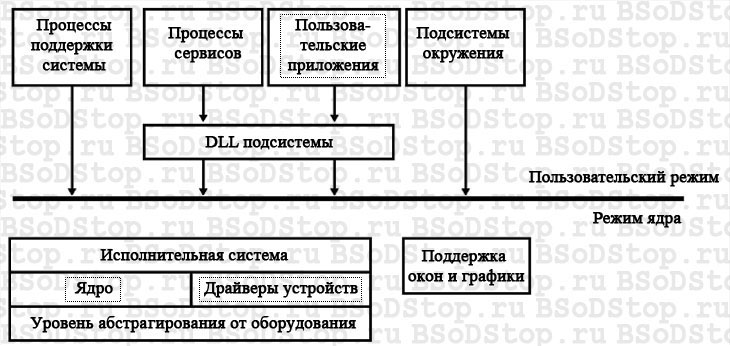
Как видно со схемы код выполняется в двух режимах: пользовательском и режиме ядра. В пользовательском режиме работают прикладные программы, например блокнот, всевозможные браузеры, офисные пакеты и т.д., у которых нет доступа к критически важным параметрам системы. В режиме ядра выполняется код операционной системы и работа драйверов.
Такое разделение было создано для обеспечения безопасности системы. Не будь такого разделения, то сбой в любом пользовательском приложении выводил бы операционную систему из работоспособного состояния. Как бы странно это не звучало, но синий экран смерти – это защитная реакция системы при выявлении некорректно работающего кода.
Система, обнаружив ошибку во время выполнения кода в режиме ядра, прекращает свою работу и выводит BSoD на экран монитора. При этом все не сохраненные данные удаляются. Синий экран так же именуется STOP-ошибкой в связи с тем, что работа системы мгновенно прекращается и единственно, что остаётся пользователю — так это изучить информацию, содержащуюся в ошибке и перезагрузить компьютер. По умолчанию Windows сам перегружается и довольно часто пользователь не успевает просмотреть всю информацию об ошибке, что очень неудобно, ведь, зная своего врага — мы знаем, как с ним бороться. Для задержки ошибки на экране необходимо выполнить следующие действия:
- Правой клавишей мыши нажать на значке Мой компьютер из контекстного меню выберите Свойства (или комбинация клавиш Win+Pause);
- Переходите на вкладку Дополнительно;
- В поле Загрузка и восстановление необходимо нажать кнопку Параметры;
- Убрать галочку Выполнить автоматическую перезагрузку.
- Правой клавишей мыши нажать на значке Компьютер из контекстного меню выберите Свойства (или комбинация клавиш Win+Pause);
- В левом меню щелкаем на пункт Дополнительные параметры системы;
- Переходите на вкладку Дополнительно;
- В поле Загрузка и восстановление необходимо нажать кнопку Параметры;
- Убрать галочку Выполнить автоматическую перезагрузку.
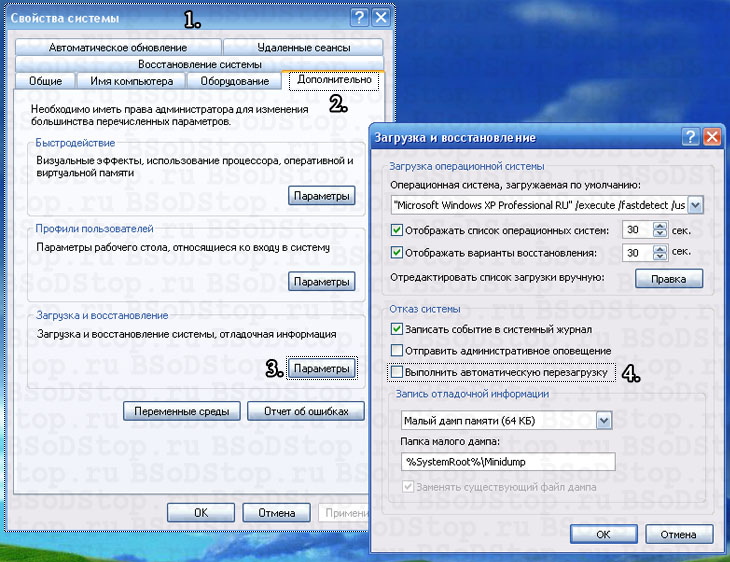
Сведения, содержащиеся в Blue Screen of Death
После проделанных манипуляций приступим к изучению содержимого ошибки.
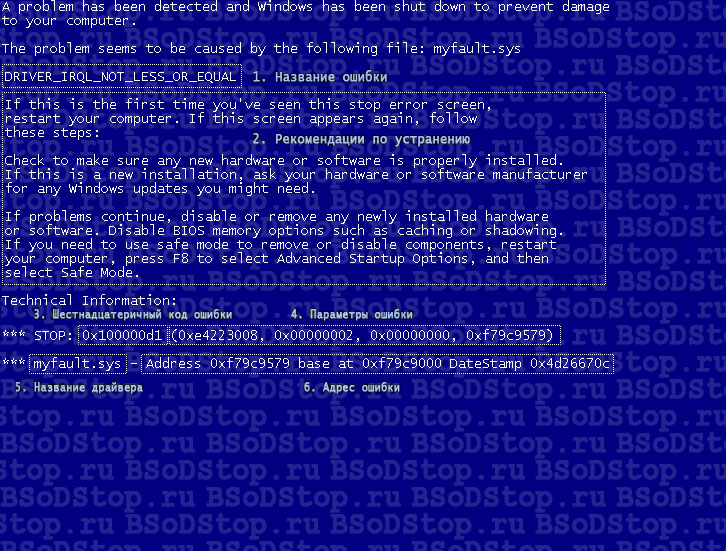
Синий экран смерти содержит в себе следующую информацию:
- Название ошибки (важная информация);
- Рекомендации по её устранению (является стандартным текстом для определенных групп ошибок);
- Шестнадцатеричный код ошибки;
- Параметры ошибки (для некоторых ошибок является важной информацией);
- Название драйвера, вызвавший ошибку (важная информация указывается не всегда);
- Адрес места, в котором возникла ошибка (указывается не всегда).
Более детально о способах борьбы рассмотрим немного ниже после того, как определимся со всеми возможными причинами его появления.
Причины появления синего экрана смерти
Мы уже знаем, что ошибка происходит вследствие выявления некорректного кода в режиме ядра. Сбой в работе кода (а следственно и появление экрана смерти) происходит при:
- выходе из строя аппаратной части компьютера (жесткого диска, оперативной памяти, видеокарты, блока питания и т.д.);
- конфликте устройств компьютера;
- несовместимости оборудования с операционной системой;
- перегреве устройств ПК;
- неподходящем драйвере;
- конфликте драйверов;
- несовместимости драйвера с операционной системой;
- неправильных настройках BIOS;
- нехватке свободного места на жестком диске;
- заражении всевозможными вредоносными программами (вирусами);
- разгоне процессора и оперативной памяти.
Как можно наблюдать причин очень много, но основными виновниками появления фатальной ошибки является драйвера. По данным Microsoft около 70% ошибок вызываются некорректной работой драйверов. Это драйвера к видеокарте, сетевой карте, принтеру, web-камере и т.д. Также существуют программы, которым необходимо выполнять свой код в режиме ядра, для этого они используют свои драйвера.
Это антивирусы, фаерволлы, виртуальные диски, программы записи на CD/DVD-диски. При неправильной работе драйверов таких программ … тоже появляется синий экран смерти. Поэтому рекомендуется устанавливать драйвера, только если они скачены с официальных сайтов производителей устройств компьютера, и использовать проверенные и надежные программы. Эти простые рекомендации помогут поддерживать здоровье операционной системы.
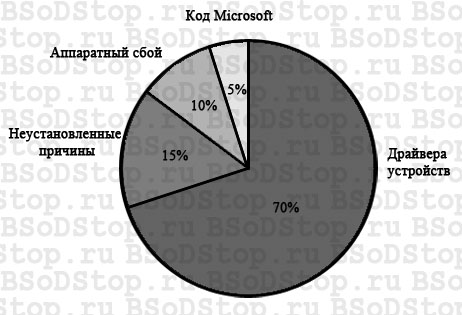
Для более детального изучения ошибки используются файлы аварийного дампа. О них читайте статью «Анализ дампа памяти».
Устранение BSoD
От теории перейдем к практике. При появлении синего экрана, название драйвера (если он таки присутствует в ошибке) первое на что обращаем свой взор. Переходим в пункт меню «Драйвера» Главного меню и в таблице по названию драйвера ищем устройство или программу, которой он принадлежит.
Это необходимо проделать для выявления устройства или программы, драйвер которых вызвал крушение системы. Если драйвер принадлежит программному обеспечению, его переустановка может решить проблему. В противном случае данную программу необходимо удалить и воспользоваться более стабильным аналогом. Если драйвер принадлежит устройству компьютера, его необходимо обновить. Порой откат на более раннюю версию может избавить от ошибок.
Далее на что обращаем внимание – шестнадцатеричный код и наименование ошибки. Перейдите в пункт меню «Код BSoD» Главного меню сайта и в правом меню выберите шестнадцатеричный код ошибки. В открывшейся статье находится подробная информация об ошибке и способах её устранения. Статья «Общие рекомендации по устранению BSoD» поможет избавиться от любой ошибки, вне зависимости от причин, её вызвавших.
В связи с выходом новой операционной системы Windows 8 и изменением дизайна и сведений, которые отображает BSoD рекомендую почитать статью «Синий экран смерти Windows 8».
Тезисы
Хочется еще раз обратить Ваше внимание на следующие тезисы:
- Синий экран появляется при выявлении критической ошибки во время выполнения кода в режиме ядра;
- Использование оригинальных драйверов и стабильных программ уменьшит шанс встречи с ошибкой в разы;
- В любом случае необходимо устранить причину возникновения BSoD, даже если после него система работает нормально;
- Наш сайт поможет Вам в кратчайшие сроки поправить здоровье ОС и Вашей нервной системы.
Источник: bsodstop.ru